4 eenvoudigste manieren om gezichten in een video te vervagen om juridische gevolgen te voorkomen
Wanneer u de video in het openbaar filmt, kunnen sommige voorbijgangers per ongeluk op uw foto verschijnen. Om de privacy van andere mensen te beschermen en uw publiek zich beter te laten concentreren op uw video-inhoud, moet u daarom gezichten in een video vervagen. Hier zie je 4 programma's die allemaal vervagingseffecten bieden om de gezichten van vreemden in een video te bedekken. U kunt dus de onderstaande gids volgen om te leren hoe u gezichten in een video op verschillende apparaten vervaagt.
Gidslijst
Gezichten vervagen in een video op Mac/Windows Gezichten vervagen in een video op iPhone/Android Veelgestelde vragen over het vervagen van gezichten in een videoGezichten vervagen in een video op Mac/Windows
Hier zijn de twee methoden om gezichten in een video op zowel Mac als Windows te vervagen. Velen van jullie zijn misschien niet op de hoogte van de volledige functies van YouTube. Je kunt er niet alleen video's op uploaden, maar je kunt er als maker ook je video's in bewerken YouTube-studio. Als je video naar YouTube gaat uploaden, moet je zeker de volgende stappen volgen en leren hoe je gezichten in een video vervaagt met YouTube Studio. Bovendien stelt deze methode je in staat om video's te bewerken waar je maar wilt, aangezien je alle bewerkingen op de webpagina kunt doen.
Gezichten in een video vervagen met YouTube Studio
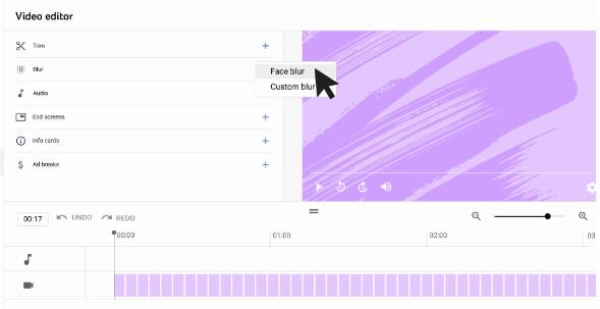
Stap 1.Open uw browser en log in op "YouTube Studio". Klik op de knop "Inhoud" aan de linkerkant.
Stap 2.Als het je eerste keer is, moet je eerst een video uploaden en alle vereiste informatie invullen en de video alleen voor jou zichtbaar maken voordat je klaar bent met bewerken.
Stap 3.Klik op de knop "Editor" aan de linkerkant om het gereedschap "Vervagen" te zien en kies het effect "Gezicht vervagen".
Stap 4.Selecteer de gezichten die u in de video wilt vervagen in het voorbeeldvenster. En klik op de knop Toepassen om te bevestigen.
Stap 5.Zodra u klaar bent met het aanpassen van het vervagingsgebied, klikt u op de knop 'Opslaan'. U kunt het ook op YouTube plaatsen.
Gezichten in een video vervagen met een bewerkingsprogramma
Als een feature-rijke toolbox en je tweede oplossing om gezichten in een video te vervagen, is de AnyRec Video Converter combineert bewerkings- en conversiefuncties in één programma. Zodra je het hebt gedownload, kun je genieten van meerdere bewerkingstools en gemakkelijk gezichten vervagen in een video op al je computers. U kunt de gezichten die u wilt vervagen handmatig lokaliseren en het vervagingsgedeelte aanpassen of bedekken met interessante stickers op uw apparaat.

Bedek de delen van de video met afbeeldingen of teksten.
Pas het watermerk in video's aan om gezichten precies te blokkeren.
Ondersteuning van een breed scala aan videoformaten voor gezichtsvervaging.
Wijzig de dekking van de afbeelding om vervagingseffecten te bereiken.
100% Veilig
100% Veilig
Stap 1.Ontvang een gratis download en installatie van deze bewerkingssoftware. Start het op uw apparaat. Klik vervolgens in de hoofdinterface op de knop "Toolbox" om alle tools te controleren. Klik op de knop "Videowatermerk" om verder te gaan.

Stap 2.Klik in de pop-up op de knop 'Toevoegen' om de video te importeren waarmee je gezichten wilt vervagen. Klik vervolgens in het bewerkingsvenster op de knop 'Afbeeldingwatermerk toevoegen' om de wazige afbeelding te importeren die u hebt voorbereid om de gezichten in uw video te bedekken.
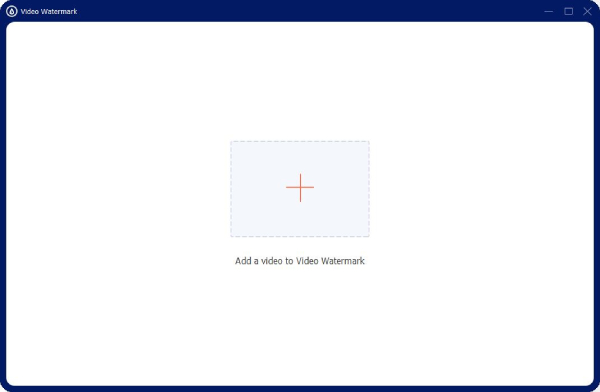
Stap 3.Pas de beeldpositie en dekking aan om ervoor te zorgen dat de gezichten in uw video allemaal bedekt zijn. Zoek vervolgens een opslagplaats voor de video door op de vervolgkeuzeknop 'Opslaan in' te klikken. Klik ten slotte op de knop "Exporteren" om het op uw apparaat op te slaan.
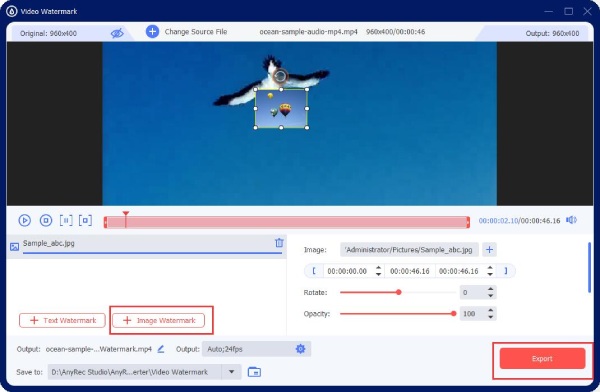
Gezichten vervagen in een video op iPhone/Android
Maak je liever vlogs met je mobiele telefoon, dan kan een handige bewerkings-app met vervagingseffecten je beter helpen om gezichten in je video na het filmen onscherp te maken. Nu zijn hier twee apps voor iPhone en Android met een gedetailleerde gids die je leert hoe je gezichten in een video ermee vervaagt. Lees de geschikte voor u en leer er snel van.
Gezichten vervagen in een video op iPhone met iMovie
Als een vooraf geïnstalleerde bewerkings-app op iPhone, is iMovie goed voor het vervagen van gezichten in een video. Je kunt elke afbeelding aan de video toevoegen en gezichten blokkeren. Of u kunt ook voeg een GIF toe aan de video om interessante vervagingseffecten te creëren. U hoeft alleen maar van tevoren een wazig beeld voor te bereiden.
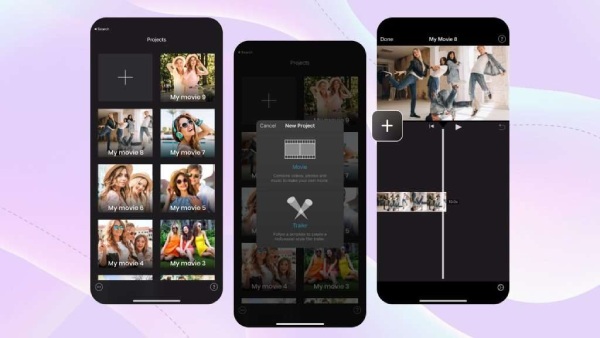
Stap 1.Open iMovie op uw iPhone. Tik vervolgens op de knop "Nieuw project maken" en tik op de knop "Film" om een video te importeren die u wilt vervagen.
Stap 2.Tik op de knop 'Toevoegen' nadat de video is geladen. Tik vervolgens op de knop 'Foto's' om een wazige afbeelding te kiezen. Druk erop om de modus "Picture in Picture" te kiezen.
Stap 3.U kunt op de knop 'Verplaatsen' tikken om de positie van het vervaagde beeld aan te passen, zodat de gezichten correct worden bedekt.
Stap 4.Om het bewerken te voltooien, tikt u op de knop 'Gereed'. Tik vervolgens op de knop Delen om de video op te slaan.
Tips
Deze methode kan veel tijd kosten als de gezichten in je video bewegen. Vervolgens moet u zoveel mogelijk foto's toevoegen om de bewegende gezichten te vervagen en hun verschijningstijd aan te passen.
Hoe gezichten in een video op Android te vervagen met de Blur Video-app
Video vervagen helpt je gezichten in een video te vervagen met zijn geavanceerde technologie die gezichten of objecten kan censureren en volgen om ze te bedekken en te blokkeren. Dus als de gezichten in je video bewegen, hoef je ze niet handmatig te bedekken, omdat de app ze kan censureren.
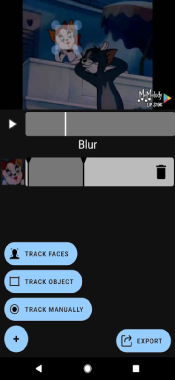
Stap 1.Download en installeer de app "Blur Video" van Google Play. Open het en tik op de knop "Video selecteren".
Stap 2.Zodra de video is geladen, tikt u op de knop 'Gezichten volgen'. De app censureert de gezichten in deze video.
Stap 3.Er verschijnt een blokkerende afbeelding op gezichten die u kunt bekijken. Je kunt het een beetje aanpassen om ervoor te zorgen dat het goed is.
Stap 4.Tik op de knop 'Opname starten' om gezichten onscherp te maken en controleer of de blokkerende rechthoeken juist zijn.
Stap 5.Stop de opname en tik op de knop "Exporteren". Kies de vervagingsintensiteit en tik op de knop ‘Opslaan’. Nu is het allemaal klaar.
Veelgestelde vragen over het vervagen van gezichten in een video
-
Is het mogelijk om gezichten in een video automatisch te vervagen?
Ja dat is zo. Er zijn veel professionele videobewerkings-apps die gezichten automatisch kunnen censureren, volgen en vervagen in een video. U kunt bijvoorbeeld iMovie op Mac gebruiken om automatisch de gezichten te volgen en hun bewegende route te volgen. Gebruikt u een Windows-computer, dan is Adobe Premiere ook een alternatief voor u.
-
Zijn er gratis online websites die gezichten in een video vervagen?
Ja er zijn. Maar mogelijk moet u de gezichten in een video handmatig volgen en vervagen. Er zijn veel handige en nuttige online tools zoals Flixier, Kapwing en WoFox. Dit zijn allemaal betrouwbare tools voor videobewerking die nuttig zijn bij het vervagen van gezichten in een video.
-
Hoe gezichten in een video vervagen in Adobe Premiere Pro?
Eerst moet u een project maken en uw video naar de tijdlijn importeren. Zoek vervolgens naar het "Gaussiaanse" effect in de Effectenbibliotheek. Sleep het naar de video in de tijdlijn om het toe te passen. Vervolgens moet u in het effectencontrolepaneel ellipsmaskers over de gezichten maken. Klik vervolgens op de knop "Afspelen" in "Mask Path" om gezichten automatisch te volgen. Eindelijk is het klaar.
Conclusie
Om het in een notendop te zeggen, hoe je gezichten in een video vervaagt, zal met deze uitgebreide handleiding hierboven geen vraag meer voor je zijn. Vanaf nu bedek of blokkeer je gemakkelijk de gezichten die per ongeluk in je vlogs verschijnen op je computer en telefoon. Er is dus geen mogelijk rechtsgevolg voor het plaatsen van de video.
